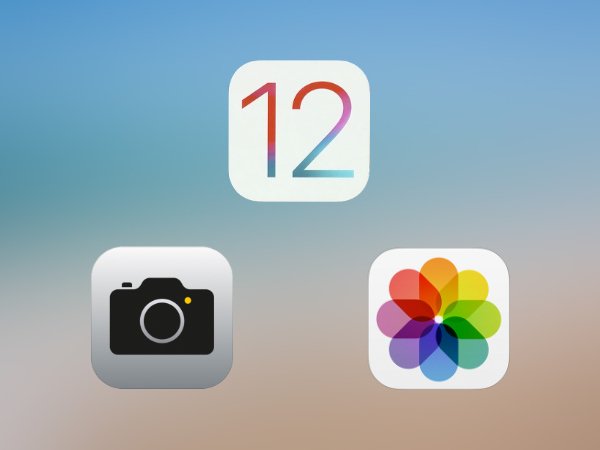
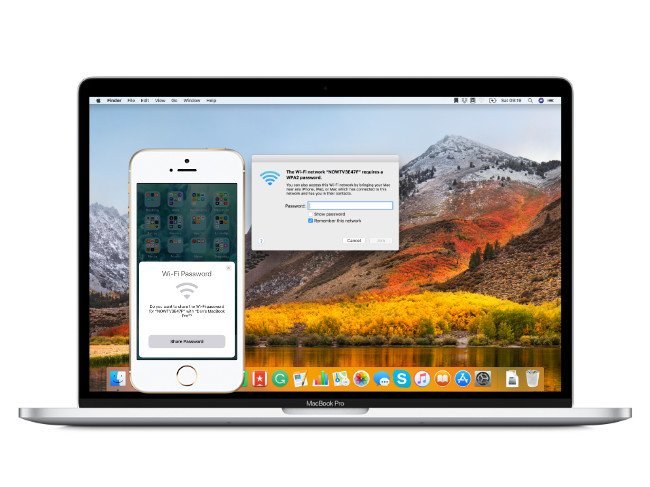
¡Paren las prensas! ¡El modo oscuro para iOS y iPadOS finalmente llegó oficialmente! Y para muchos, valió la pena la espera. ¿Por qué? Porque el modo oscuro de iOS / iPadOS es espectacular. Nos da un esquema de color oscuro hermoso e incluso dramático que se ve increíble en aplicaciones y entornos. Además, es mucho más fácil para la vista en entornos con poca luz y navegación nocturna.
Y para las personas con pantallas OLED, como iPhone XS, iPhone X, el Modo oscuro tiene un beneficio adicional: ahorrar parte de la preciada duración de la batería. Esto se debe a que cada vez que su pantalla muestra negros verdaderos, los píxeles del OLED de su iPhone se apagan y, en consecuencia, no consumen mucha energía de la batería.
¡La introducción del Modo Oscuro indudablemente puso una sonrisa en la cara de muchos fanáticos de Apple! ¡Nosotros, los usuarios de iPhone, iPad y iPod hemos estado rogando por la función durante años! ¡La buena noticia para nosotros, la gente de iPhone y iPad, es que el modo oscuro finalmente hizo el corte en iOS 13 y iPadOS!
Pero es bastante sorprendente que una característica tan codiciada llegue primero a Mac. En estos días, Apple tiende a centrarse en agregar nuevas funciones a iOS antes que cualquier otro producto de Apple. En los últimos años, muchas de las nuevas funciones de Mac aparecieron primero en el iPhone. ¡Pero lo que sea, el modo oscuro está aquí para todos nosotros!
Lamentablemente, los desarrolladores de aplicaciones deben habilitar la compatibilidad con el modo oscuro. El modo oscuro no es el aspecto predeterminado para todas las aplicaciones, solo para las aplicaciones de Apple cuando lo habilita.
Sin embargo, la mayoría de los desarrolladores de aplicaciones están habilitando el modo oscuro en sus aplicaciones, por lo que no debería tener que esperar demasiado antes de que el modo oscuro esté disponible en casi cualquier aplicación que desee.
Si todavía usa iOS 12 y versiones anteriores, todavía hay formas de obtener un modo semi-oscuro en su iPhone hoy (para personas con iOS 12/11 y hasta cierto punto 10.) [ 19459006]


Una característica adicional de iOS 13 y iPadOS incluye una forma de ajustar el brillo del fondo de pantalla de tu pantalla dependiendo de las condiciones de iluminación ambiental y de si usas el modo oscuro o claro. Se llama Dark Appearance Dims Wallpaper

¡Muchas personas están obsesionadas con el modo oscuro para iOS!
Pero ¿POR QUÉ?
El modo oscuro elimina todos esos fondos blancos y brillantes que hasta ahora habían sido el aspecto estándar para las pantallas y aplicaciones móviles y los reemplaza con fondos oscuros y negros.
El texto negro cambia a texto blanco o de color claro.
¡Lo más importante es que el modo oscuro es mejor para tus ojos!
Para la mayoría de nosotros, es más fácil leer y mirar contenido en modo oscuro, especialmente en la noche y en entornos con poca luz.
Para la línea más nueva de iPhones con pantalla OLED, el modo oscuro también mejora la duración de la batería, ¡algo que siempre deseamos!

Estoy seguro de que no fui el único sorprendido cuando Apple mostró el Modo Oscuro durante la nota clave de WWDC 2018 en Mac con macOS Mojave en lugar de iOS.
Esta nueva función dinámica de modo oscuro permite que la imagen de escritorio de tu Mac se ajuste dinámicamente con respecto al brillo y los tonos de color con variaciones en la luz del día disponibles en la habitación o el entorno.
¡Mira este nuevo modo oscuro dinámico para macOS Mojave y Catalina ! Es simplemente asombroso.

Cuando se lanzó el iPhone X y XS, el Modo Oscuro parecía un hecho para iOS 12, ya que ambos usan una pantalla OLED y los negros se ven increíbles en la pantalla.
A diferencia de las pantallas LCD de los modelos más antiguos y el iPhone XR, con pantallas OLED, los píxeles negros no se iluminan en absoluto, por lo que no se agota la batería que el modo oscuro tomaría en los tipos de pantallas anteriores.
Ahora que tenemos los teléfonos de la serie iPhone X como XS y XR, realmente esperábamos un lanzamiento en modo oscuro mucho antes que iOS13, y estamos francamente sorprendidos de que Apple no lo haya lanzado con todos estos teléfonos nuevos.
Mirando el XS y XS Max, ¡estos teléfonos solo piden el modo oscuro! Parecen construidos para ello.
Resulta que; No toda la esperanza no se perdió para el Modo Oscuro en iOS. Los desarrolladores descubrieron algunos detalles en la versión beta de iOS 12 que parecen insinuar que Dark Mode puede llegar a iOS 13 más adelante en el año.
iOS 12 ya contiene algunos elementos oscuros. Los controles de medios en la pantalla de bloqueo, por ejemplo, son un negro translúcido en lugar de blanco.
Y si prestas atención, notarás que el mismo fondo negro translúcido aparece en el Centro de control en iOS 11. Parece que Apple ha estado dando pasos lentos hacia un modo oscuro completo.
Y por una vez, todos esos rumores resultaron ser ciertos, con Apple lanzando el Modo Oscuro en iOS 13 y iPadOS. Y esperamos tener una nueva línea fantástica de iPhone OLED en los próximos meses.
Si usa una versión anterior de iOS, aprenda a crear un modo cuasi oscuro (llamado Smart Invert) en su iPhone o iPad utilizando las técnicas descritas en este artículo .
Ten en cuenta que Smart Invert no es un verdadero modo oscuro. Le muestra los contrastes de los colores actuales de su iPhone.
En lugar de mostrar un fondo blanco, Smart Invert cambia los blancos a negros y algunos otros colores cambian a su opuesto en la rueda de colores. Sin embargo, Smart Invert todavía muestra algunas imágenes y, en particular, muchos videos como negativos de color.
Para activar la inversión inteligente, vaya a Configuración> General> Accesibilidad> Adaptaciones de pantalla> Invertir colores> Inversión inteligente.
No es perfecto, pero hasta que actualice a iOS13 o iPadOS, esta opción es una opción de modo oscuro real para versiones anteriores de iOS, ¡y tendrá que funcionar! ¡Lo siento amigos!
P.S. Si no ha probado una aplicación que ya admite un verdadero tema oscuro, se está perdiendo.
iOS12 y versiones anteriores pueden no tener un modo oscuro para iOS, pero tenemos bastantes aplicaciones que ofrecen un modo oscuro, incluida la reciente incorporación de Facebook Messenger.
El modo oscuro Messenger de FB ofrece un fondo de texto blanco sobre negro, ¡ideal para lectura nocturna y con poca luz!
Pero en realidad, activar el modo oscuro en Messenger es un poco un proceso (o truco, dependiendo de cómo lo veas).





Algunas personas necesitaban cerrar sesión en Messenger y luego volver a ingresar para que esto funcione, así que pruébalo si aún no puedes hacer que aparezca el Modo Oscuro.

Sí, el modo oscuro ya forma parte de la mayoría de nuestros dispositivos Apple. Y con iOS 13 y iPadOS, ¡es una realidad!
Es el estándar para Apple Watch. macOS Catalina y Mojave lo tienen. Incluso Apple TV tiene un modo oscuro.
Además, el modo oscuro ya es una característica de Safari, Apple Books, Siri, Apple Music y Stocks. ¡Y el modo oscuro también está disponible en una lista creciente de aplicaciones de terceros !
Para encontrar una aplicación que admita el modo oscuro, abra App Store y haga esta pregunta: ¿Esta aplicación viene en negro?